So zeichnen Sie auf einem Foto auf dem iPhone

Erfahren Sie, wie Sie auf einem Foto auf Ihrem iPhone zeichnen können. Unsere Schritt-für-Schritt-Anleitung zeigt Ihnen die besten Methoden.

Nach dem Windows Update April 2018 beschweren sich einige Benutzer darüber, dass sie mit dem VPN-Fehler 812 konfrontiert sind . Dieser Fehler ist im Gegensatz zu anderen VPN-Fehlern nicht üblich.
Wenn Sie einen VPN-Fehler erhalten, wird eine Fehlermeldung angezeigt:
The connection was prevented because of a policy configured on your RAS/VPN server. Specifically, the authentication method used by the server to verify your username and password may not match the authentication method configured in your connection profile. Please contact the Administrator of the RAS server and notify them of this error.

Die Wahrscheinlichkeit, dass der VPN-Fehler 812 auftritt, ist auf ein Problem zwischen dem Client und dem Net Promoter Score zurückzuführen. Es verhindert, dass die Benutzer die Verbindung zum VPN wiederherstellen, nachdem sie getrennt wurde.
Obwohl dieser Fehler ungewöhnlich ist, gibt es Lösungen zur Behebung des VPN-Fehlers 812 Windows 10 .
Lesen Sie diesen Artikel durch, um die vollständigen Informationen zum VPN-Fehler 812 zu erhalten und ihn schnell zu beheben.
Was ist VPN-Fehler 812?
VPN-Fehler 812 ist ein Verbindungsproblem im VPN, das mit dem Routing- und RAS-Dienst (RRAS) zusammenhängt, der für die Ausführung von Routing-Protokollen verantwortlich ist.
RRAS ist eine API- und Serversoftware von Microsoft, daher tritt dieser Fehler nur auf Windows-Betriebssystemen wie Windows 10, Windows 8/8.1 und Windows 7 auf .
Dieser Fehler wird mit einer Benachrichtigung geliefert, die die Verbindung stoppt, da die Authentifizierungsmethode vom Server verwendet wird, um zu überprüfen, ob die Anmeldeinformationen nicht mit dem VPN-Profil übereinstimmen.
Was verursacht den VPN-Fehler 812?
Es gibt einige Gründe, warum der VPN-Verbindungsfehler 812 in Windows 10 auftritt. Schauen Sie sich die Ursachen an:
Unabhängig von den Gründen, die den VPN-Fehler 812 verursachen , müssen Sie sich keine Sorgen machen, da die Lösungen einfach sind und den Fehler in wenigen Minuten beheben.
Wie behebt man den VPN-Fehler 812 in Windows 10?
Hier sind einige der erwähnten Lösungen, die den Fehler von Ihrem Windows 10 beheben.
Bevor Sie jedoch eine der Lösungen ausprobieren, versuchen Sie, den RRAS-Server neu zu starten, warten Sie eine Stunde und verbinden Sie Ihr VPN dann erneut.
Auch nach diesem Vorgang ist der VPN-Fehler 812 immer noch vorhanden und führt dann die folgenden Lösungen aus.
Inhaltsverzeichnis
Lösungen 1: Externes DNS einrichten
Wenn Sie auf Ihre VPN-Einstellungen zugreifen und die VPN-Verbindung mit Fehler 812 in Windows loswerden möchten, müssen Sie ein externes DNS einrichten.
Befolgen Sie dazu die Schritte:

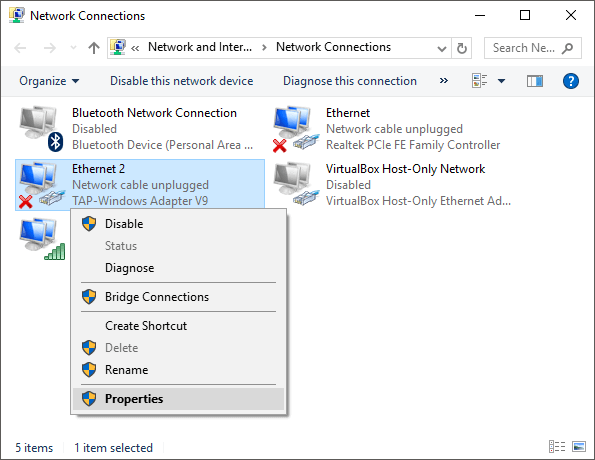
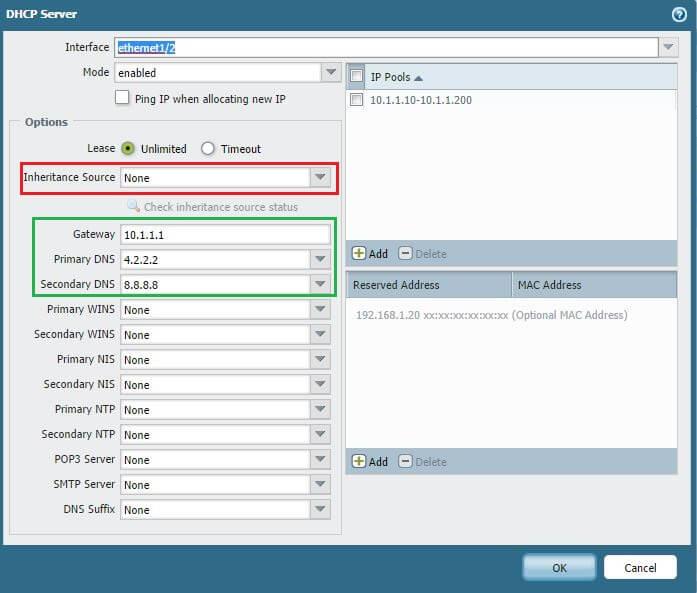
Nach dem Einrichten eines externen DNS wird der VPN-Verbindungsfehler 812 nicht mehr angezeigt.
Lösung 2: Überprüfen Sie die Tunneltypeinstellungen
Wenn die obige Lösung für Sie nicht funktioniert, können Sie versuchen, die Tunneltypeinstellungen zu überprüfen.
Befolgen Sie dazu die Schritte:

Mit den obigen Schritten wird die Netzwerkrichtlinie festgelegt, und der VPN-Client beginnt ordnungsgemäß zu funktionieren, ohne dass der Fehler 812 VPN-Verbindung angezeigt wird .
Lösung 3: Wenden Sie sich an Ihren Netzwerkadministrator
Es besteht die Möglichkeit, dass der VPN-Fehler 812 auftritt, wenn Sie nicht über ausreichende Zugriffsrechte verfügen.
Der einfachste und sicherste Ansatz, oder ich sollte sagen, die großartige Lösung besteht darin, sich an Ihren Netzwerkadministrator zu wenden und ihn um die Erlaubnis zum Aktualisieren zu bitten.
Stellen Sie sicher, dass alle Netzwerkauthentifizierungs- und Protokollberechtigungen korrekt sind.
Lösung 4: Holen Sie sich den Zugriff auf den Microsoft VPN-Client
Wenn Sie beim Überprüfen des NAS (Network Attached Storage) in Ihrem System feststellen, dass die Verbindung von Microsoft VPN standardmäßig verweigert wird , wird dieser Fehler 812 wahrscheinlich angezeigt.
Um die Fehler 812 VPN-Verbindung zu lösen , müssen Sie für eine erfolgreiche Verbindung den Zugriff auf den Microsoft-Server erhalten
Befolgen Sie dazu die Schritte:

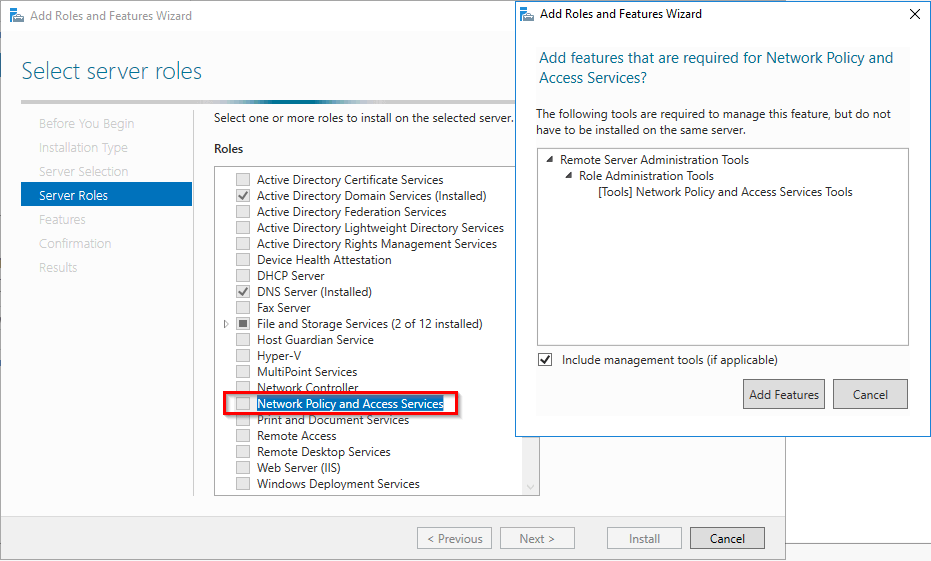
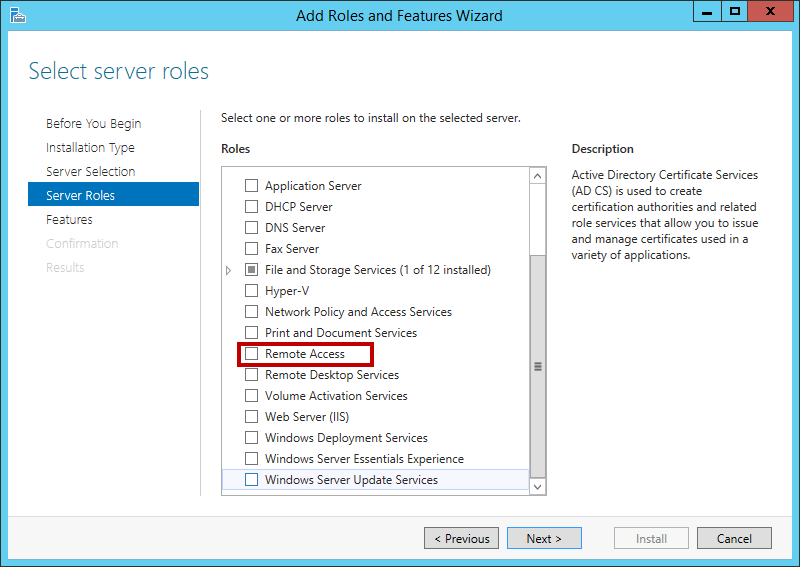

Starten Sie nun den VPN-Client neu und prüfen Sie, ob der Fehler 812 behoben wurde oder nicht.
Lösung 5: Wählen Sie ein anderes Protokoll
Viele Benutzer haben gesagt, dass der VPN-Verbindungsfehler 812 auch auftritt, wenn Sie das von NPS festgelegte authentifizierte Protokoll verwenden.
Die Lösung besteht darin, verschiedene sicherere Protokolle wie EAP oder MS-CHAPv2 zu erstellen oder zu konfigurieren, um sie an die clientseitigen Einstellungen anzupassen.
Lösung 6: Wenden Sie sich an den VPN-Anbieter
Wenn Sie immer noch mit dem Fehler 812 konfrontiert sind oder Ihr VPN nicht funktioniert, müssen Sie sich an den VPN-Anbieter wenden.
Alle VPN-Anbieter haben eine Liste der häufigsten Probleme, die zusammen mit ihrer Lösung auftreten. Wenn Sie also den VPN-Fehler 812 nicht lösen können , wenden Sie sich an den VPN-Anbieter.
Lösung 7: Zu einem anderen VPN-Client wechseln/wechseln
Wenn Sie ein kostenloses VPN verwenden, besteht die Möglichkeit, dass Sie regelmäßig mit einem solchen VPN-Fehler 812 konfrontiert werden.
Um die Maximierung der VPN-Verbindung zu verhindern und diese Fehler zu beseitigen, wird empfohlen, entweder den VPN-Client zu ändern oder zu einem zuverlässigen VPN zu wechseln.
Es minimiert nicht nur die Wahrscheinlichkeit, dass diese Fehler auftreten, sondern ermöglicht auch den Zugriff auf die stabilere und sicherere VPN-Verbindung.
Überprüfen Sie den Zustand Ihres Windows-PCs/Laptops
Nun, wenn Sie bemerken, dass Ihr Windows-Betriebssystem träge arbeitet oder zwischen Aufgaben abstürzt, dann ist es ratsam, Ihr System zu scannen.
Probieren Sie das PC-Reparatur-Tool aus . Dieses Tool ist in der Lage, verschiedene Computerprobleme und -fehler zu beheben und Systemdateien zu schützen und zu reparieren.
Es ist einfach zu bedienen, Sie müssen nur dieses Tool scannen und die restliche Arbeit wird automatisch erledigt, sodass Ihre Leistung wie die neue ist.
Holen Sie sich das PC-Reparatur-Tool, um Ihren PC gesund zu machen
Abschließende Gedanken
Obwohl der VPN-Fehler 812 ein komplizierter VPN-Fehler zu sein scheint, da er das Authentifizierungsprotokoll und die Servereinstellungen betrifft.
Keine Sorge, die Lösungen sind recht einfach durchzuführen, solange Sie die Anweisungen sorgfältig befolgen, da dies eine Änderung der Konfiguration erfordert.
Es wird erwartet, dass Ihnen dieser Artikel gefallen hat und er Ihnen geholfen hat, Ihre VPN-Fehlerprobleme einfach zu lösen.
Erfahren Sie, wie Sie auf einem Foto auf Ihrem iPhone zeichnen können. Unsere Schritt-für-Schritt-Anleitung zeigt Ihnen die besten Methoden.
TweetDeck ist eine App, mit der Sie Ihren Twitter-Feed und Ihre Interaktionen verwalten können. Hier zeigen wir Ihnen die Grundlagen für den Einstieg in TweetDeck.
Möchten Sie das Problem mit der fehlgeschlagenen Discord-Installation unter Windows 10 beheben? Wenden Sie dann die angegebenen Lösungen an, um das Problem „Discord kann nicht installiert werden“ zu beheben …
Entdecken Sie die besten Tricks, um zu beheben, dass XCOM2-Mods nicht funktionieren. Lesen Sie mehr über andere verwandte Probleme von XCOM2-Wotc-Mods.
Um den Chrome-Fehler „chrome-error://chromewebdata/“ zu beheben, nutzen Sie erprobte Korrekturen wie das Löschen des Browsercaches, das Deaktivieren von Erweiterungen und mehr.
Einer der Vorteile von Spotify ist die Möglichkeit, benutzerdefinierte Wiedergabelisten zu erstellen und das Bild der Wiedergabeliste anzupassen. Hier ist, wie Sie das tun können.
Wenn RCS bei Samsung Messages nicht funktioniert, stellen Sie sicher, dass Sie lokale Daten von Carrier-Diensten löschen, deinstallieren Sie die Updates oder versuchen Sie es mit Google Messages.
Beheben Sie den OpenGL-Fehler 1282 (Ungültiger Vorgang) in Minecraft mit detaillierten Korrekturen, die im Artikel beschrieben sind.
Wenn Sie sehen, dass der Google Assistant auf diesem Gerät nicht verfügbar ist, empfehlen wir Ihnen, die Anforderungen zu überprüfen oder die Einstellungen zu optimieren.
Wenn Sie DuckDuckGo loswerden möchten, ändern Sie die Standardsuchmaschine, deinstallieren Sie die App oder entfernen Sie die Browsererweiterung.

![BEHOBEN: Discord-Installation in Windows 10 fehlgeschlagen [7 einfache Lösungen] BEHOBEN: Discord-Installation in Windows 10 fehlgeschlagen [7 einfache Lösungen]](https://luckytemplates.com/resources1/images2/image-2159-0408150949081.png)
![Fix XCOM2-Mods funktionieren nicht [10 BEWÄHRTE & GETESTETE LÖSUNGEN] Fix XCOM2-Mods funktionieren nicht [10 BEWÄHRTE & GETESTETE LÖSUNGEN]](https://luckytemplates.com/resources1/images2/image-4393-0408151101648.png)





